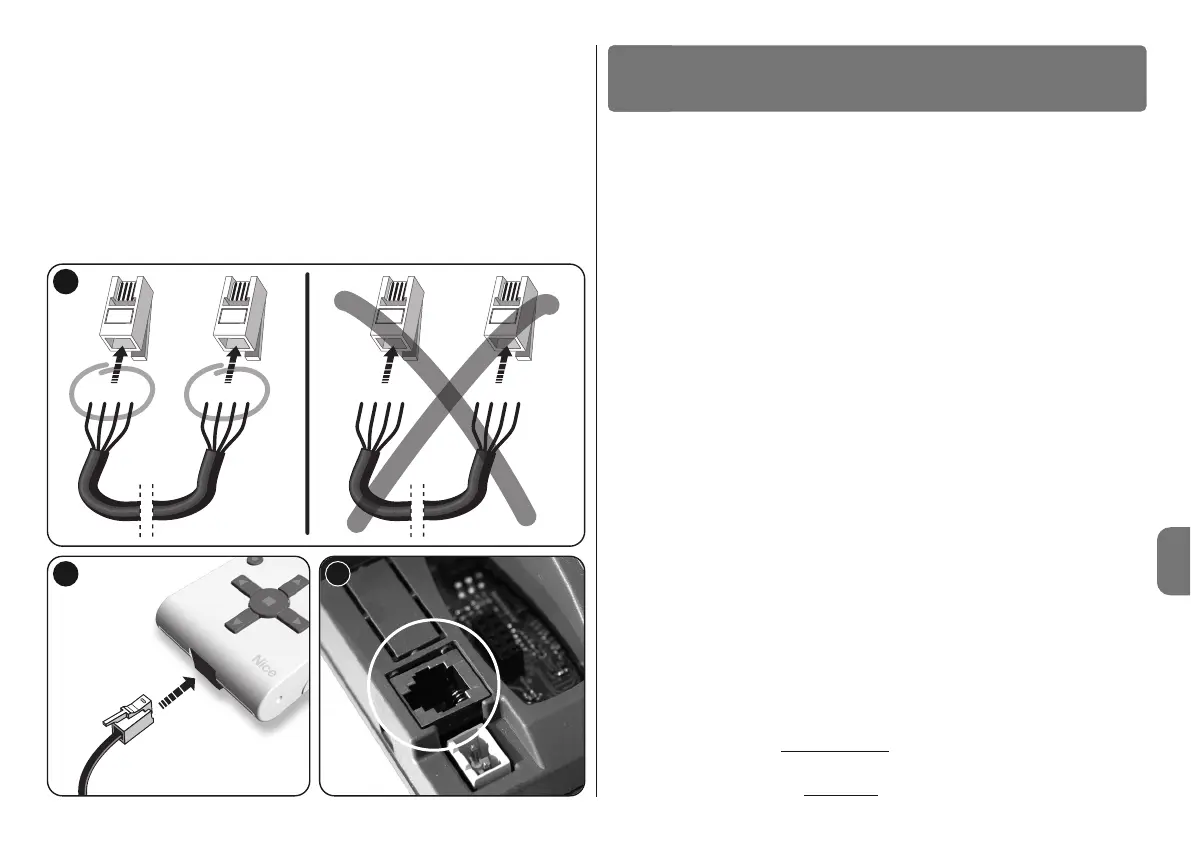3
Oview uaktywnia się wyłącznie wtedy, gdy jest podłączone do zasilanego urzą-
dzenia, z którego pobiera zasilanie.
Wraz z włączeniem Oview pojawia się na ekranie ikona, która przedstawia pod-
łączone urządzenie.
•
Opis przycisków Oview
Oview jest złożony z następujących części (rys. 6):
1 – Ekran LCD;
2 / 4 – Przyciski ze strzałkami ! i ":służą do przechodzenia pomiędzy
polami na ekranie lub pomiędzy ekranami;
3 / 5 – Przyciski ze strzałkami # i $: służą do zmiany wartości w wybranym
polu lub do przechodzenia pomiędzy pozycjami listy;
6 – Przycisk ! służący do zatwierdzania wartości;
7 – Przycisk " służący do wyboru opcji, która pojawia się na dole po lewej
stronie ekranu (9);
8 – Przycisk " służący do wyboru opcji, która pojawia się na dole po pra-
wej stronie ekranu (10);
•
Ekran początkowy Oview
Po uaktywnieniu się Oview pojawia się ekran zwany “ekranem początkowym”.
Zawiera on następujące elementy (rys. 7):
A –Nazwa wybranego urządzenia.
B –Ikona określająca typ podłączonego urządzenia; w przypadku sieci urzą-
dzeń na ekranie wyświetlane jest pierwsze znalezione urządzenie.
C –Numer określający zestaw, do którego należy wybrane urządzenie.
D – Godzina i data czasu lokalnego.
E –“menu”: ta opcja umożliwia dostęp do wszystkich funkcji będących do
dyspozycji podczas programowania
urządzenia.
F –“commands”: ta opcja umożliwia dostęp do wszystkich funkcji będących
do dyspozycji podczas sterowania
jednego, lub kilku urządzeń.
OGÓLNE UŻYTKOWANIE OVIEW
4
Uwaga –W celu uzyskania więcej informacji dotyczącej zagadnień porusza-
nych w tym rozdziale, należy zapoznać się z instrukcją “Nice Opera System
Book”.
5
